
时间:2024-06-07 11:52:48作者:来源:人气:33我要评论(0)
win10如何禁用笔记本自带键盘是很多买了机械键盘后想要禁用笔记本的自带键盘的用户想要知道的内容,首先用户需要找到控制面板,进入后找到键盘,然后打开硬件选项,找到属性,在属性里用户可以看到禁用的按钮,点击后就可以了,下面就是具体的win10禁用笔记本自带键盘方法介绍。
win10如何禁用笔记本自带键盘
1.打开控制面板点击键盘
打开”控制面板“,找到“键盘”,点击打开。
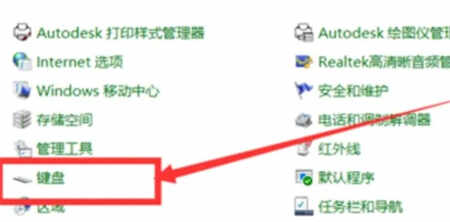
2.打开硬件选项
找到“硬件”选项卡,点击打开。
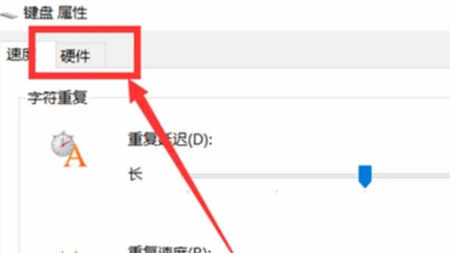
3.点击属性
找到“属性”,点击打开。
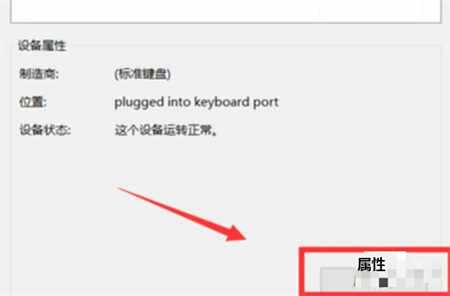
4.打开驱动程序
找到“驱动程序“选项卡,点击打开。
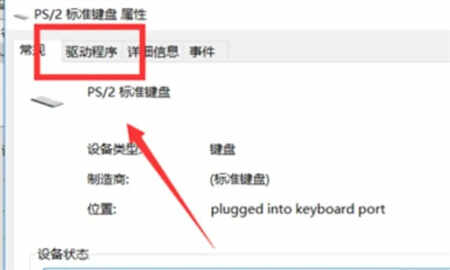
5.点击禁用设备
选择“禁用设备”点击确认。

以上就是关于win10如何禁用笔记本自带键盘的介绍了,希望可以帮到大家。
相关阅读 win10窗口最小化就不出来了怎么办 win10窗口最小化就不出来了解决办法 win10锁屏壁纸在哪里保存 win10锁屏壁纸保存位置介绍 win10打印处理器不存在怎么办 打印处理器不存在怎么解决win10 如何解决win10专业版gpedit.msc打不开的故障 win10屏幕刷新率怎么调75 win10怎么设置刷新率为75 怎么禁止win10自动更新显卡驱动 禁止win10自动更新显卡驱动方法介绍 win10只允许访问指定网站怎么设置 win10只允许访问指定网站设置教程 win10dnf卡顿严重怎么解决 win10dnf卡顿严重完美解决方法 win10无线适配器或访问点有问题怎么处理 win10无线适配器或访问点有问题处理方法 win10桌面图标间距怎么恢复默认 win10桌面图标间距恢复默认方法介绍
热门文章
 win10双屏独立显示一个玩游戏,一个看视频方法
win10双屏独立显示一个玩游戏,一个看视频方法
 Win10电视直播软件推荐:Hello, TV使用教程技巧
Win10电视直播软件推荐:Hello, TV使用教程技巧
 win10packages文件夹可以删除吗 win10packages文件夹怎么删除
win10packages文件夹可以删除吗 win10packages文件夹怎么删除
 win10怎么设置系统默认编码为utf-8 win10设置系统默认编码为utf-8方法介绍
win10怎么设置系统默认编码为utf-8 win10设置系统默认编码为utf-8方法介绍
最新文章
人气排行